
INHOUDSOPGAWE:
- Outeur John Day [email protected].
- Public 2024-01-30 07:26.
- Laas verander 2025-01-23 12:53.




Hi ouens Hier het ek 'n nuwe instruksies. In hierdie instruksies leer ons hoe u die kleur van 'n Neopixel LED -strook (ws2812b) kan beheer en verander deur die Nodemcu via die internet van oral in die wêreld te gebruik. Dit is dus 'n projek van IOT gekombineer met die Neopixel led strip.
Hier gaan ons die Blynk -app gebruik as 'n koppelvlak tussen ons slimfoon en Nodemcu.
Stap 1: materiaal benodig
1) Node Mcu
2) Neopixel led strip (Ws21812b)
3) verbindingsdrade
4) Broodbord
5) Kragtoevoer
En
6) Blynk -app
Stap 2: Berei die Blynk -app voor
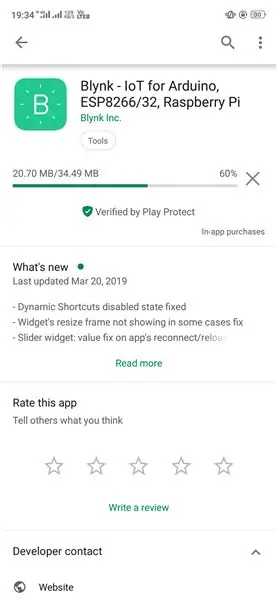
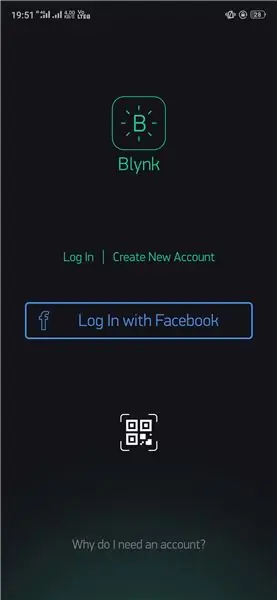
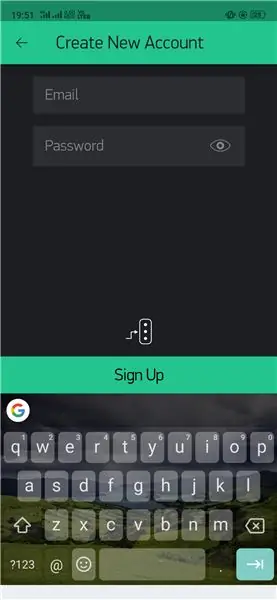
In hierdie projek moet ons 'n koppelvlak tussen die slimfoon en die Nodemcu gebruik. Hiervoor gaan ons die Blynk -app as 'n koppelvlak gebruik.
Laai die Blynk -app eers af van die Google Play -winkel.
Maak dan die app oop en skep die nuwe rekening met u e -pos -ID.
Nadat u die rekening geskep het, kry u 'n 'verifikasietoken' op u e -pos -ID.
Stoor hierdie 'verifikasietoken' vir toekomstige gebruik.
Stap 3: Koppel die Nodemcu aan Neopixel Led Strip

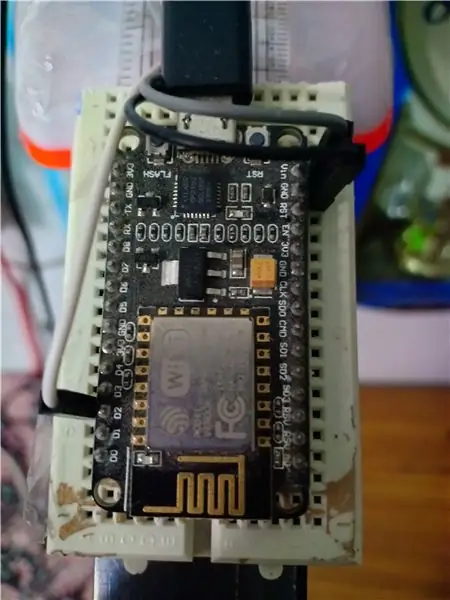
Neopixel led strip ---- Nodemcu
5v pin ----------- Vin pin
Gnd pen. ----------- Gnd pen
Jou pen --------------. D2 pen
Hierdie is dit. Is dit nie so eenvoudig nie ….
Stap 4: Hardeware en kragtoevoer
In hierdie projek het ek die ledstrook op die weegskaal verbind en aan die ander kant van die weegskaal is Nodemcu saam met broodplank gemonteer.
Kragtoevoer
Hierdie Nodemcu kan met 'n selfoonlaaier (5v) werk. U kan dit dus direk gebruik. En dieselfde datakabel kan gebruik word om die Nodemcu aan te sluit op die rekenaar om die program op te laai.
Stap 5: Die programmering van die Nodemcu
Voordat u hieroor leer, moet u weet oor die basiese beginsels van die oorspronklike opstelling van Nodemcu.
Selfs ek het my basiese beginsels hierbo leerbaar, so gaan asseblief daardeur.
Nadat u die instruksies deurgegaan het, kan u die Nodemcu op enige manier gebruik.
Hieronder is die skakel vir die bronkode van hierdie projek.
In die gegewe program moet u die 'Verifikasietoken' verander (wat u in u e -pos -ID van Blynk ontvang het)
En ook Ssid en wagwoord van u WiFi waarmee die Nodemcu gekoppel moet word.
Nadat u dit gedoen het, kan u die program na u Nodemcu -bord oplaai.
Dit is dit wat u Nodemcu gereed is om te gebruik.
Stap 6: Finale toetsing
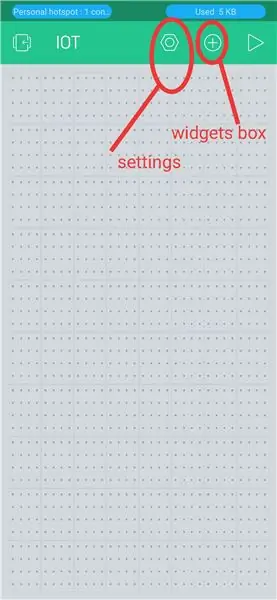
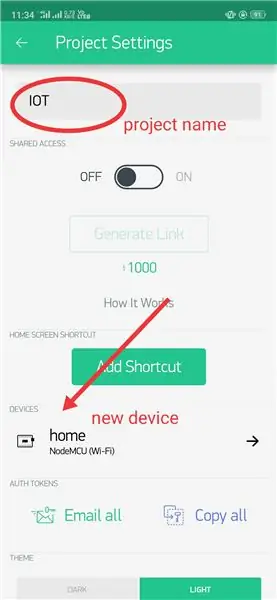
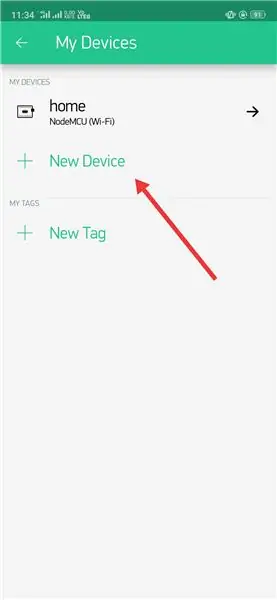
Byna 90% van die tutoriaal is voltooi.
Nou moet ons teruggaan na die Blynk -app.
Maak die Blynk -app oop. Skep 'n nuwe projek en kies die instellingsopsie (seshoekige moervormige sleutel bo -aan).
Voer in die instellingsopsie die naam van die projek in en kies in die toestelle The Nodemcu (soos ons dit gebruik) ook die verbindingstipe met WiFi ….
Hiermee is die toestelopstelling in die Blynk -app voltooi.
Voeg nou die zeRGBa -sleutel (widget) by met die Plus -knoppie (widget -boks) net langs die instellingsknoppie.
Nadat u die widget bygevoeg het, klik net op die widget.
Kies in die zeRGBa -widget -sleutel die opsie om te "saamsmelt" en vas te maak aan "virtuele pen V2".
(Daar is 'n paar teks wat na die bronkode gekopieer moet word, wat ek reeds in die vorige stap bronkode gedoen het. U kan dit dus net aflaai en dit direk oplaai.)
Aanbeveel:
Beheer u toestel met Android WiFi Esp8266 Beheer: 6 stappe

Beheer u toestel met behulp van Android WiFi Esp8266 -beheer: nou weet ons hoe om toestelle te beheer met behulp van esp8266 WiFi -module en Arduino beheer u toestel met Android WiFi -beheer vir meer inligting. klik op die skakel mohamed ashraf
IOT: ESP 8266 Nodemcu beheer Neopixel Ws2812 LED -strook oor die internet met behulp van BLYNK -app: 5 stappe

IOT: ESP 8266 Nodemcu Neopixel Ws2812 LED -strook oor die internet beheer met behulp van BLYNK -app: Hallo ouens, in hierdie instruksies het ek 'n lig gemaak met behulp van neopixel ledstrook wat oor die hele wêreld beheer kan word met behulp van die BLYNK -app en nodemcu werk as die brein van hierdie projek, en maak dus u omgewingslig vir u
ESP 8266 Nodemcu Ws 2812 Neopixel -gebaseerde LED MOOD -lamp wat beheer word met behulp van 'n webbediener: 6 stappe

ESP 8266 Nodemcu Ws 2812 Neopixel -gebaseerde LED MOOD -lamp wat beheer word met behulp van 'n webbediener: In hierdie projek maak ons 'n MOOD -lamp van nodemcu & neopixel en wat deur enige blaaier met die plaaslike webserver beheer kan word
Die beheer van 'n Neopixel Led -ring met 'n gebaar sensor: 3 stappe (met foto's)

Die beheer van 'n Neopixel Led-ring met 'n gebaarssensor: In hierdie tutoriaal gaan ons speel met 'n gebaarssensor (APDS-9960) en 'n neopixelring om te leer hoe om albei met 'n Arduino UNO te kombineer. Die eindproduk sal reageer op links - regs gebare deur geleide beweging na regs of links te animeer, en aan u
Toestelle beheer met stemopdrag met behulp van NodeMCU: 7 stappe (met foto's)

Toestelle beheer met stemopdrag met behulp van NodeMCU: ek wil net vir almal hallo sê, dit is die eerste keer dat ek 'n opdragbare projek skryf. Engels is nie my moedertaal nie, so ek sal probeer om dit so kort en duidelik moontlik te maak. Om toestelle met stemopdragte te beheer, is glad nie vreemd nie
